İTunes'daki kopyalanan şarkılar gerçekten işe yaramaz. Aynı şarkıdaki iki depolama alanını ikiye katlamanız gerekir. Ayrıca, şarkı çalma listeniz veya müzik kitaplığınız yeterince temiz değil, diğer gizli numaralara değinmeyin. Bu nedenle, iTunes arşivinizdeki kopyaların temizlenmesi oldukça önemlidir. O zaman daha fazla yer açabilir ve işletim sistemini etkin bir şekilde hızlandırabilirsiniz.
İTunes'un yinelenen şarkılarının neden yapıldığını ve iTunes'daki yinelenen şarkıların nasıl silineceğini karıştırıyorsanız, doğru yere geldiniz. Bu gönderi çoğunlukla hakkında konuşuyor iTunes'da kopyaları silme. Ayrıca, mükemmel iTunes yinelenen sökücü ücretsiz iş yapmanıza yardımcı olmak için tavsiye edilecektir. Bir kelimeyle, iTunes'daki kopyaları nasıl sileceğinize dair eksiksiz bir kılavuzdur.

- Bölüm 1: iTunes'taki Kopyaları Bir kerede nasıl silebilirim?
- Bölüm 2: Nasıl iPhone kullanarak iTunes üzerinde Yinelenen Şarkılar Silme
- Bölüm 3: Ücretsiz iTunes Duplicate Remover: iTunes'daki Kopyaları Kaldır (Windows ve Mac)
- Bölüm 4: Nasıl Çift Kişileri iTunes Olmadan Silme
- Bölüm 5: iTunes'da Yinelenenleri Silme Hakkında SSS
Bölüm 1: İTunes'daki Yinelenenleri Aynı Anda Nasıl Silerim?
Başlamak için önce tüm iTunes kopyalarını bulmalısınız. Ayrıca, iTunes'u en son iTunes 12 sürümüne güncellemeyi de unutmayın.
1. Adım. İTunes'daki kopyaları bul
İTunes'u Windows veya Mac'inizde çalıştırın. Sol panelde "Kitaplık" kategorisi altında "Şarkılar" ı tıklayın. Ardından açılır "Dosya" listesinden "Kitaplık" ı seçin. Daha sonra, yinelenen şarkılara erişmek için "Yinelenen Öğeleri Göster" seçeneğini seçin.
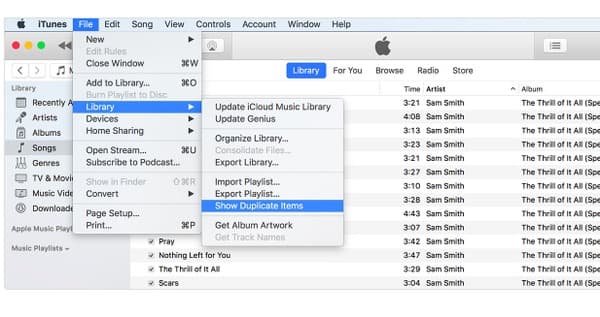
Not: Aynı şarkının tüm versiyonlarını görmek için Mac'te Alt ve Option Tuşlarını basılı tutabilir veya Windows'ta Shift tuşuna basabilirsiniz. Ardından "Kitaplık" listesinden "Tam Yinelenen Öğeleri Göster" i seçin.
2. Adım. İTunes 12 uygulamasındaki kopyaları sil
Bu yinelenen şarkıları zamana göre düzenleyebilir, verileri veya türe göre serbestçe yayınlayabilirsiniz. Bundan sonra, silmek istediğiniz istenmeyen kopyaları vurgulayın. Üst menü çubuğundan "Şarkı" yı tıklayın. Sonunda, iTunes 12 Windows veya Mac'te kopyaları silmek için "Sil" i seçin. İTunes yinelenen silme işlemi bittiğinde, sağ üst köşedeki "Bitti" yi tıklayın.
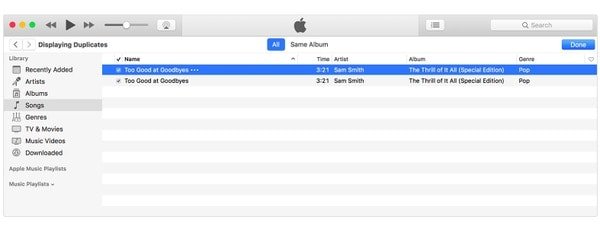
İndirmeleri sabit sürücünüzden silmek istemiyorsanız, iTunes'un yalnızca kopyaları kaldırması için "Düzenle" ve "Sil" seçeneklerini seçebilirsiniz. Şunlarla da çok ilgilenebilirsiniz: İTunes'dan uygulamalar nasıl silinir?.
Bölüm 2: İPhone'da yinelenen şarkıları iTunes kullanarak silme
Peki iPhone'daki yinelenen şarkıları iTunes'dan nasıl silebilirim? Çift şarkıları yönetmek için iPhone veya iPad'i iTunes'a bağlamanız yeterli. Bu nedenle, aşağıdaki iPhone'dan kopyaları kaldırma iTunes yöntemi ile iOS aygıtınızda daha fazla boş alan elde edebilirsiniz.
1. Adım. İPhone'daki yinelenen şarkıları sil
En yeni iTunes'u başlatın ve iPhone'u bilgisayarınıza bir USB kablosuyla bağlayın (iPhone iTunes'a bağlanmayacak?). iTunes, iOS cihazınızı algıladıktan sonra iPhone düğmesine tıklayın. Daha sonra sol paneldeki "Müzik" seçeneğini seçin. iPhone'unuzdaki tüm şarkıları kaldırmak için "Senkronizasyon"un yanındaki kutunun işaretini kaldırın ve "Uygula"yı tıklayın.
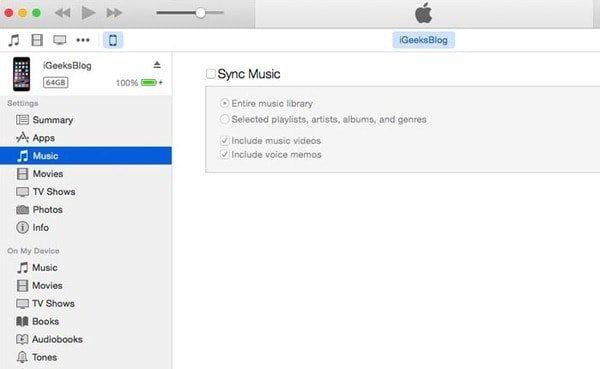
2. Adım. Şarkıları tekrar iPhone'a senkronize et
Tüm müziklerin silindiğinden emin olmak için iPhone'un bağlantısını kesin. Daha sonra iPhone'u tekrar iTunes'a bağlayın. "Müzik" içeriğini seçin ve "Müziği Senkronize Et" yanındaki küçük kutuyu tıklayın. Ardından, iTunes şarkılarını iPhone ile başarıyla eşzamanlamak için "Uygula" yı seçin.
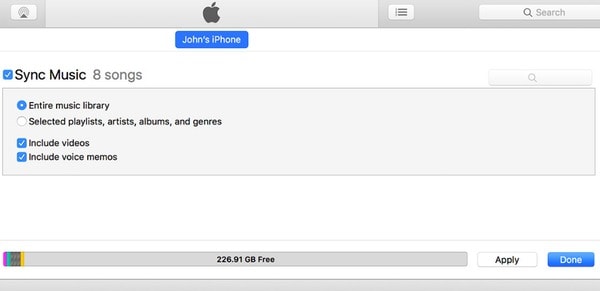
Ancak, iTunes müzik kitaplığının tamamını yalnızca varsayılan olarak iPhone'a yedekleyebilirsiniz. Bu yöntem, iPhone'da yinelenen şarkıları olan ancak iTunes'da olmayan kişiler için işe yarar.
Bölüm 3: İTunes iTunes Duplicate Remover: iTunes Duplicates Kaldır (Windows ve Mac)
Yukarıdaki yöntemlerin yanı sıra, iTunes kopyalarını kolayca kaldırmanıza yardımcı olacak bazı ücretsiz uygulamalara da güvenebilirsiniz. Takip eden bölümde, kopyalanan verileri silmek için size iki adet ücretsiz iTunes yinelenen temizleyici ücretsiz programı tanıtacağız.
ManyProg iTunes Duplicate Remover Ücretsiz
ManyProg iTunes Duplicate Remover Free, iTunes arşivini hızla düzenlemenize yardımcı olabilecek kullanışlı bir programdır. İTunes'daki kopyaları otomatik olarak silebilir. Başka bir deyişle, hem Windows hem de Mac kullanıcıları iTunes kaldırma kopyalarını otomatik olarak hızlı bir şekilde çalıştırabilir.
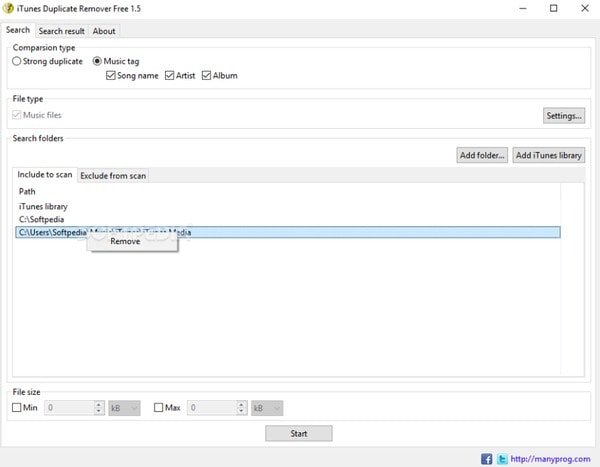
1. Adım. ManyProg iTunes Duplicate Remover Free'yi başlatın.
2. Adım. Çiftleri arama ilkesini seçin.
3. Adım. "İTunes Kitaplığı Ekle" yi tıklayın ve iTunes'u açın.
4. Adım. İTunes'da çift şarkıları taramaya başlamak için "Başlat" ı seçin.
5. Adım. "Arama sonucu" na dönün ve silinecek öğeleri seçin.
6. Adım. İTunes'daki kopyaları silmek için "Eylem" i tıklayın ve "Kaldır" ı seçin.
Ek olarak, minimum ve maksimum dosya boyutunu elle de ayarlayabilirsiniz.
Leawo Tunes Cleaner
Leawo Tunes Cleaner, yinelenenleri temizleyebileceğiniz ve kolayca iTunes arşivini düzenleyebileceğiniz kullanışlı bir iTunes yinelenen sökücü Windows ve Mac programıdır. Ayrıca, kullanıcıların birkaç dakika içinde yinelenen müzik bulmak için hızlı veya derin tarama yapmasını sağlar.
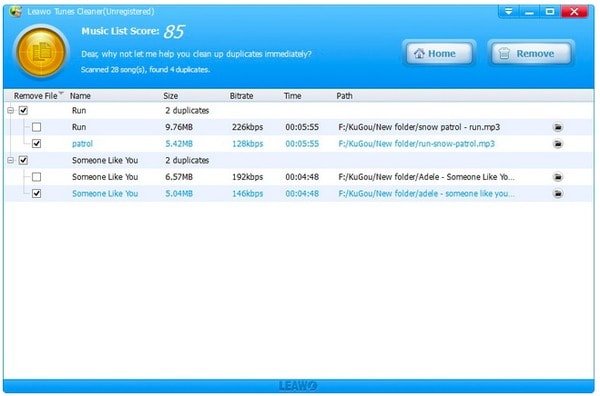
1. Adım. Leawo Tunes Cleaner programını çalıştırın.
2. Adım. "Hızlı Tarama" veya "Derin Tarama" modunu seçin.
3. Adım. Çiftleri aramak için "Taramayı Başlat" düğmesini tıklayın.
4. Adım. Hangi şarkının silmek istediğini seçin.
5. Adım. Windows veya Mac'teki iTunes'da kopyaları silmek için "Kaldır" ı seçin
Böylece, Leawo Tunes Cleaner kullanarak iTunes kopyalarını bulma ve bulma konusunda çok zaman kazanabilirsiniz.
Bölüm 4: Nasıl çift kişi rehber iTunes olmadan silme
Aslında iTunes, yinelenen kişileri silmek için kullanabileceğiniz yeterince iyi bir araç değildir. İTunes kullanarak yinelenen kişileri kaldırmak için benzer işlemleri yapamazsınız. Neyse ki, Apeaksoft iPhone Aktarımı en iyi seçimdir.
- İTunes'un neden olduğu kısıtlamaları kaldırın ve avantajlarını koruyun.
- Kişiler bilgilerini düzenleyin ve tek bir tıklamayla kişileri kopyalayın.
- Kişiler, müzik, videolar, çağrı günlükleri, fotoğraflar, mesajlar ve daha fazlası dahil olmak üzere herhangi bir popüler iOS dosya türünü geniş çapta destekleyin.
- Özelleştirmek ve iTunes arşivini aktar Tıklamalarla.
- iPhone 15, 14, 13, 12, 11, XS, XR, 8, 7, 6 vb. gibi en yeni iOS cihazlarını tam olarak destekleyin.
1. Adım. İPhone'u iPhone Transfer'e bağlayın
Windows Transfer veya Mac’te iPhone Transfer'i ücretsiz indirin ve kurun Bu programı başlatın ve iPhone'u bilgisayarınıza bağlayın.
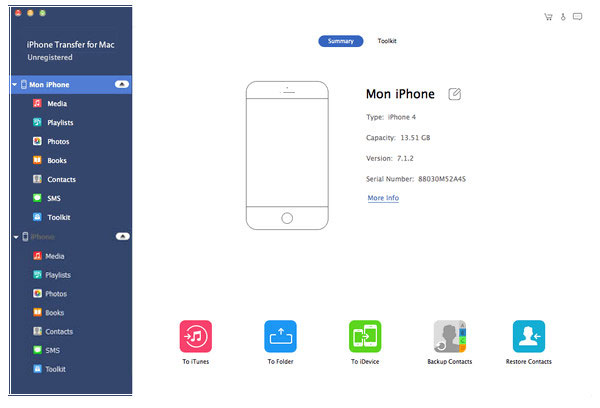
2. Adım. Yinelenen kişileri etkili bir şekilde sil
Sol panelde "Kişiler" i seçin. Tüm kişilerinizi yüklemek için birkaç saniye bekleyin. Ardından, üstteki araç çubuğunda "Yinelemeyi Kaldır" ı seçin, eşleme türünü seçin ve "Birleştir" i tıklayın. Daha sonra, "Ekle" veya "PC / iPhone / Klasöre Aktar" ı seçerek iPhone kişilerini bilgisayara veya diğer taşınabilir cihazlara aktarabilirsiniz.
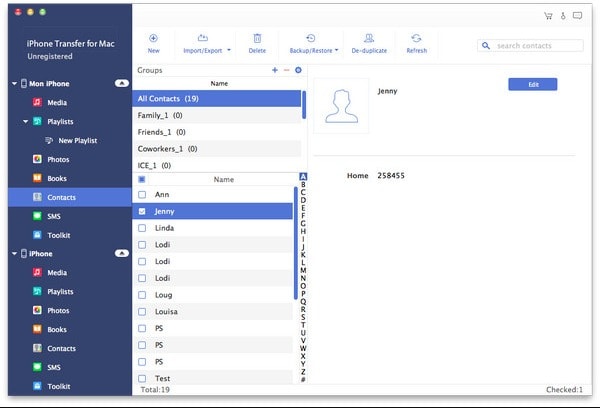
Not: Ayrıca, kişi bilgilerini serbestçe silmek veya eklemek için "Düzenle" yi de tıklayabilirsiniz. Değişikliklerinizi uygulamak için "Kaydet" i seçin.
Bölüm 5: İTunes'da Yinelenenleri Silme Hakkında SSS
İTunes arşivimde neden kopyalar var?
Aynı içeriği medya klasörünün dışından içe aktarırsanız, iTunes kopyalar oluşturabilir.
İTunes, kopyaları otomatik olarak silebilir mi?
iTunes, aynı olduğuna inandığı tüm dosyaları görüntüleyebilir. Ancak hangilerinin el ile kurtulacağını seçmeniz gerekir.
İTunes'u nasıl temizlerim?
İTunes'unuzu temizlemek için kopyaları kaldırabilir, artık bilgisayarınızda bulunmayan parça girişlerini iTunes'dan kaldırabilir, meta verileri düzeltebilir, albüm resminizi güncelleyebilir ve daha fazlasını yapabilirsiniz.
Sonuç olarak, iTunes medya klasöründeki kopyaları nasıl sileceğinizi bilmiyorsanız ya da başka sorunlarınız varsa, sorunu hızlı ve kolay bir şekilde çözmek için iPhone Transfer'i kullanabilirsiniz. Daha sonra, hala kopya olup olmadığını kontrol edin. Ayrıca, tüm süreç boyunca herhangi bir zorlukla karşılaşırsanız, bizimle iletişime geçmekten çekinmeyin.








